WPS表格中,我们需要添加高等数学积分公式的时候,应该怎么进行操作呢?一起来了解下吧。
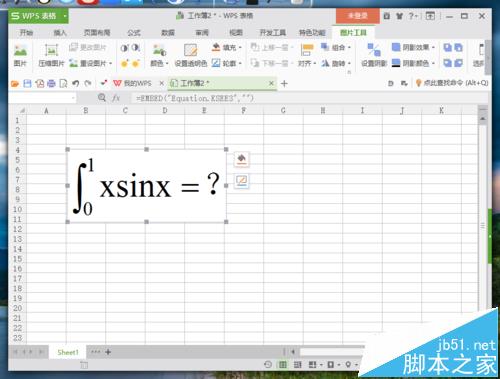
1、在计算机桌面的Wps表格图标上双击鼠标左键,将其打开运行。如图所示;
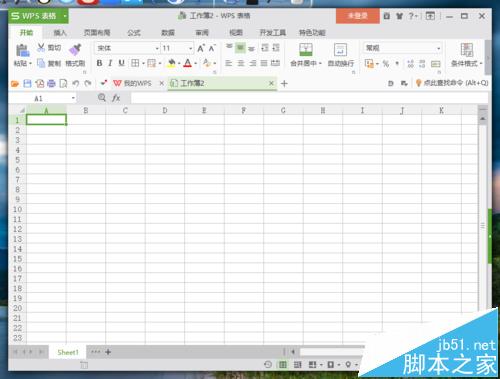
2、在打开的Wps表格程序窗口,打开“插入”菜单选项卡,并点击插入工具栏中的“公式”选项按钮。如图所示;
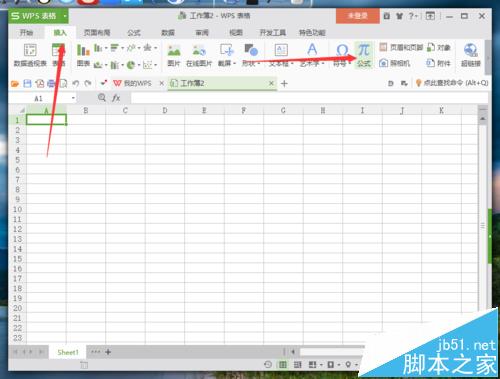
3、点击公式选项后,会打开“公式编辑器”对话框。如图所示;
WPS怎么将多行文字快速合并成一行文字?
WPS怎么将多行文字快速合并成一行文字?wps中的文字是多行显示的,但是想将这些文字合并到一行显示,该怎么设置呢?下面我们就来看看详细的教程,需要的朋友可以参考下
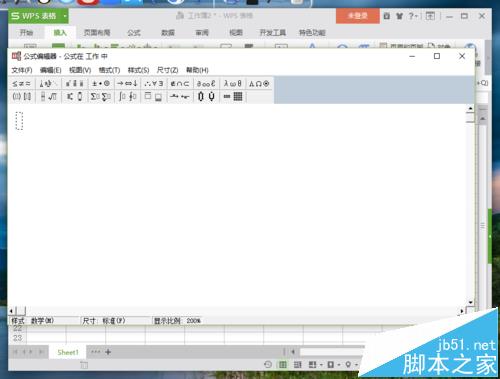
4、在公式编辑器对话框中,选择带上标和下标极限的定积分。如图所示;
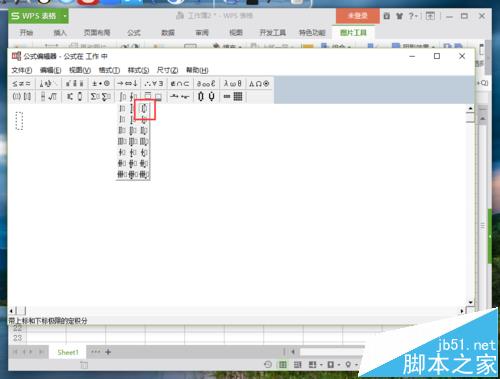
5、接着输入参数,公式完成。如图所示;
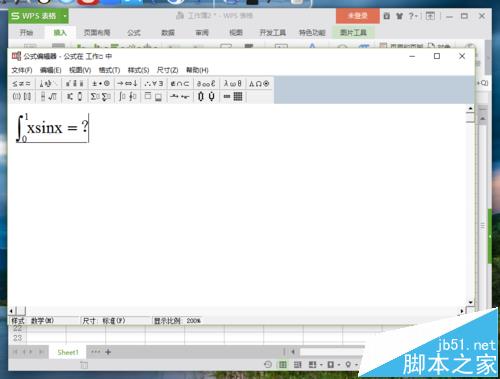
6、参数输入好以后,直接关闭编辑器,公式会自动插入到之前光标定位到的地方。如图所示;

相关推荐:
怎么设置wps表格标题每页都有?
怎么设置wps表格标题每页都有?wps表格打印的时候想让每个表格上面都显示标题,该怎么设置呢?下面我们就来看看详细的设置方法,需要的朋友可以参考下






